
Phông chữ Google không giới hạn ở Web. Bạn có thể tải xuống và sử dụng chúng tại địa phương trong các ứng dụng như Phần mềm soạn thảo văn bản . Chúng tôi sẽ chỉ cho bạn cách tải xuống và sử dụng các phông chữ này trên cả máy tính Windows và Mac.
Đầu tiên, tải về phông chữ
Đầu tiên, tải về phông chữ hoặc phông chữ mà bạn muốn sử dụng trong các tài liệu của mình từ thư viện phông chữ Google. Bạn có thể tải về phông chữ cụ thể hoặc lấy tất cả chúng cùng một lúc.
Hãy bắt đầu khi tải xuống một phông chữ cụ thể. Đi đến M. Phông chữ Google. trang web và chọn phông chữ để tải xuống.
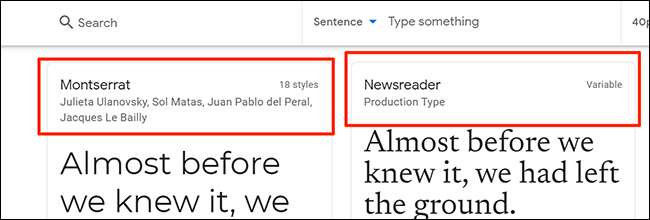
Trên màn hình của phông chữ, nhấp vào Tải xuống Gia đình Tải xuống ở góc trên bên phải.
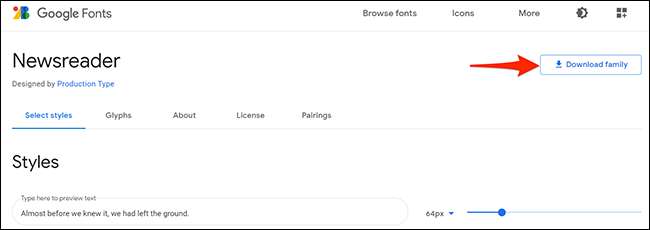
Nếu bạn muốn tải xuống tất cả các phông chữ từ Google Fonts, hãy mở Google phông chữ trên GitHub trong trình duyệt web của bạn. Từ đó, cuộn xuống phần "Tải xuống tất cả phông chữ Google" và nhấp vào liên kết tải xuống.
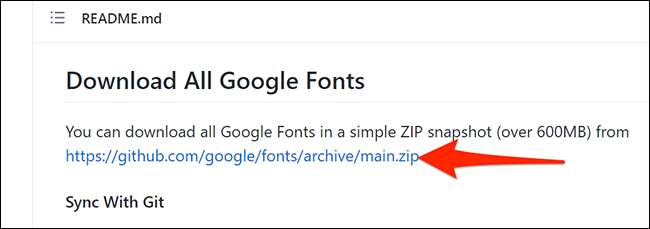
Bây giờ, cài đặt phông chữ Google đã tải xuống của bạn
Bước tiếp theo là cài đặt phông chữ đã tải xuống trên máy tính Windows hoặc Mac của bạn.
Để thực hiện việc này, trước tiên, bấm đúp vào kho lưu trữ ZIP đã tải xuống để mở nó. Sau đó, bấm đúp vào tệp phông chữ (nó thường kết thúc bằng phần mở rộng .ttf.) Để mở phông chữ.
Ghi chú: Ghi chú: Nếu có nhiều phông chữ trong một kho lưu trữ, hãy lặp lại quá trình cho mỗi phông chữ.
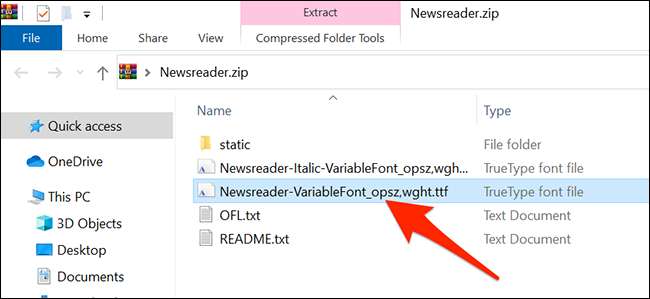
Máy tính của bạn sẽ mở một bản xem trước của phông chữ đã chọn. Nếu bạn đang ở trên Windows, hãy nhấp vào "Cài đặt" ở đầu cửa sổ này.
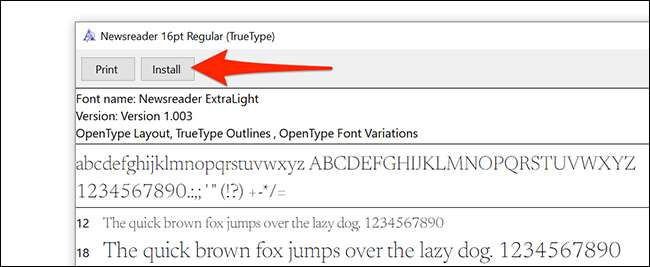
Người dùng Mac cần nhấp vào "Cài đặt phông chữ" ở dưới cùng của cửa sổ xem trước.
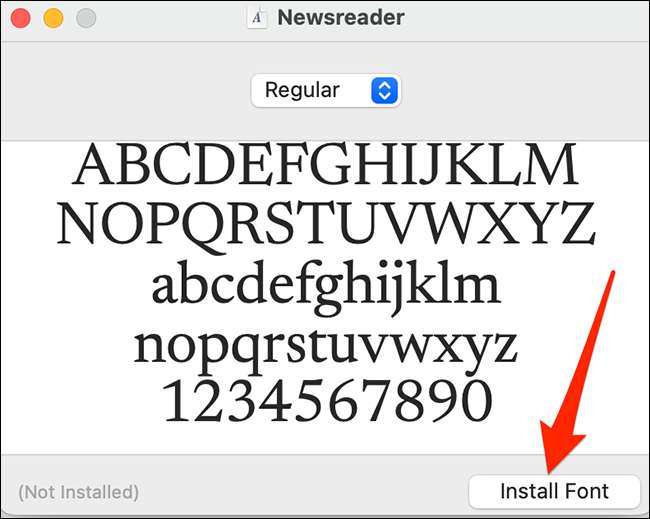
Phông chữ đã chọn bây giờ sẽ được cài đặt trên máy tính của bạn.
Hãy sử dụng phông chữ Google trong Microsoft Word
Trong Microsoft Word, bạn sẽ sử dụng phông chữ Google giống như cách bạn sử dụng bất kỳ phông chữ nào khác.
Để truy cập phông chữ mới được cài đặt trong Word, hãy mở một tài liệu hiện có trong Word hoặc chọn "Tài liệu trống" trên màn hình chính của Word để tạo một tài liệu mới để tạo một tài liệu chính

Trong cửa sổ chỉnh sửa Word, trên tab Trang chủ của ruy-băng, hãy tìm nhóm "phông chữ" và nhấp vào menu thả xuống (hiển thị tên phông chữ hiện tại).
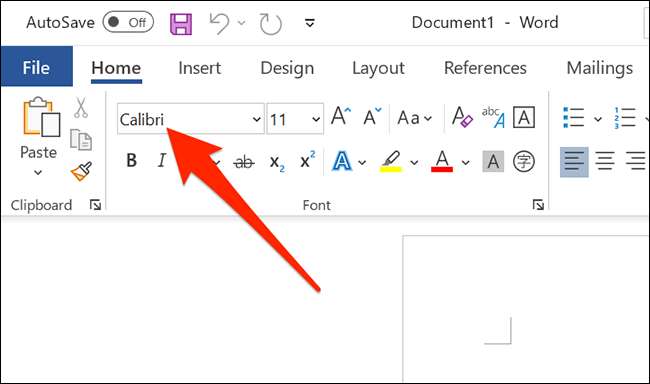
Cuộn xuống menu thả xuống Phông chữ, tìm phông chữ Google mới được cài đặt của bạn và nhấp vào nó.
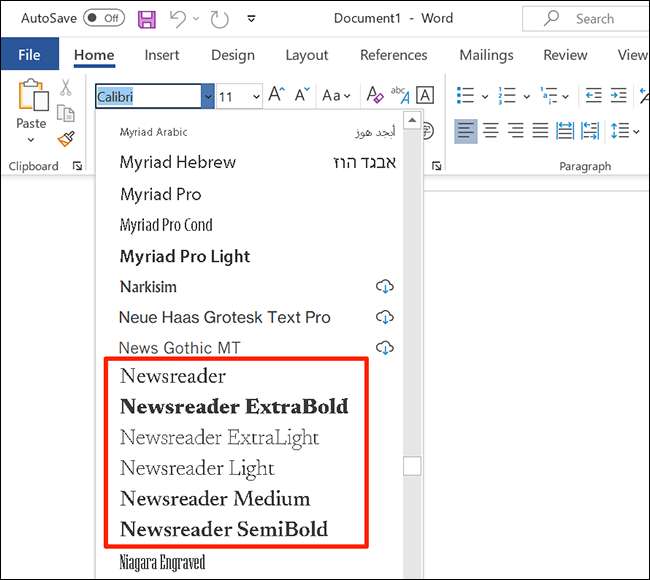
Nhấp vào bất cứ nơi nào trong tài liệu của bạn để bắt đầu nhập với phông chữ Google đã chọn của bạn.
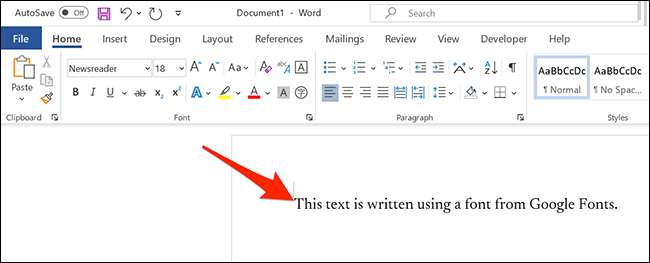
Và đó là cách bạn mang theo và sử dụng phông chữ web của Google cục bộ trên máy tính Windows hoặc Mac của bạn!
CÓ LIÊN QUAN: Microsoft Word: Định dạng tài liệu Essentials







